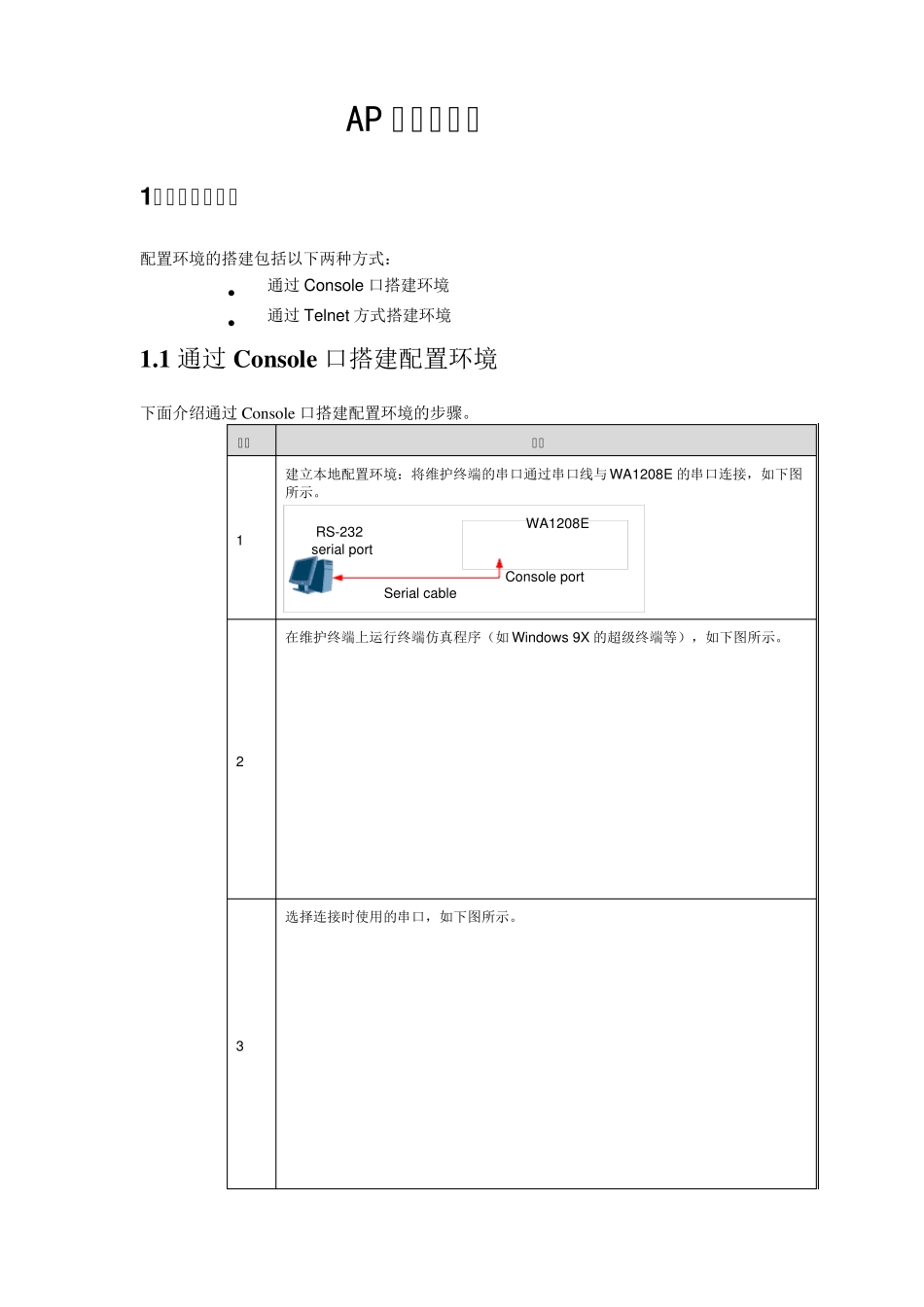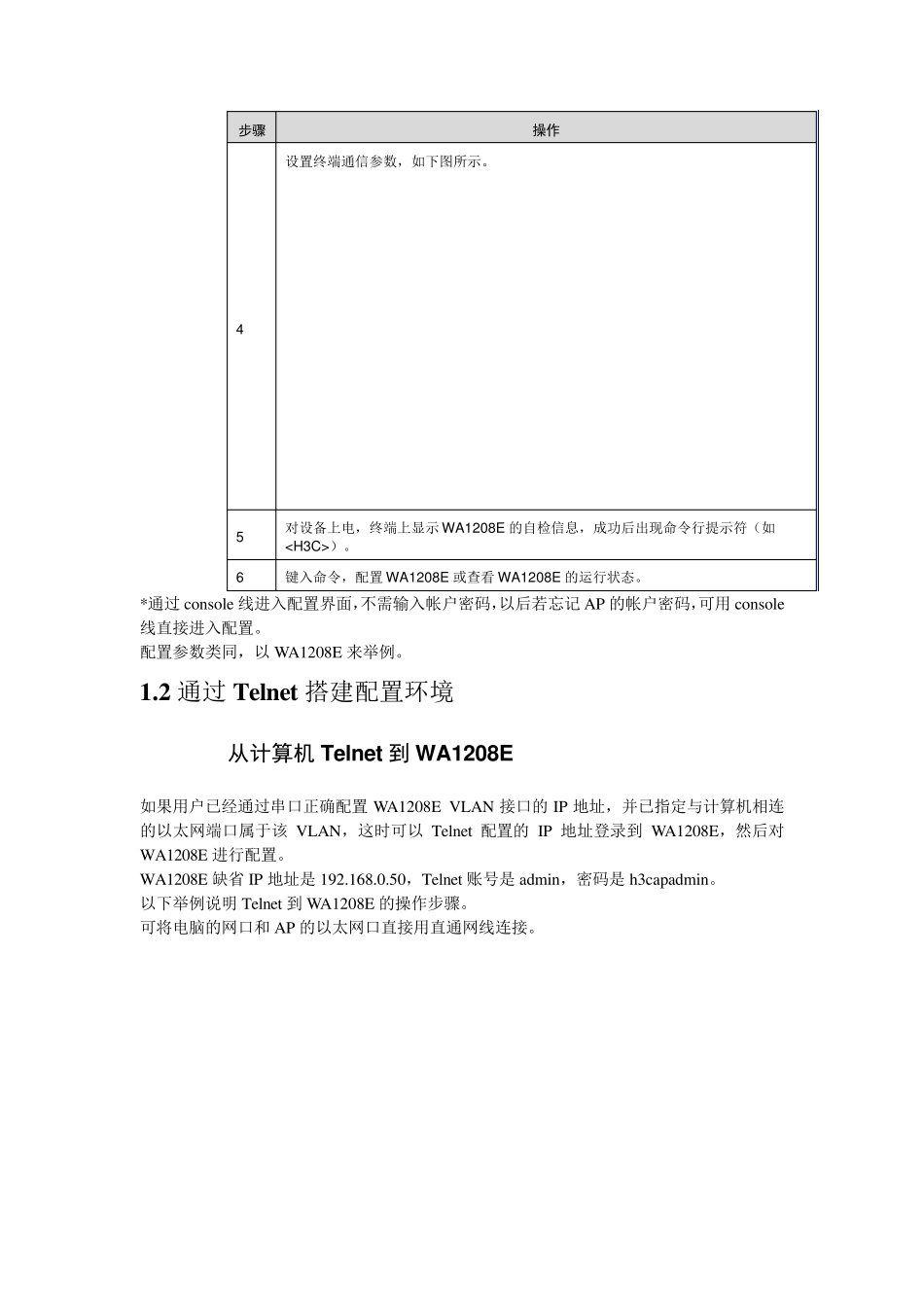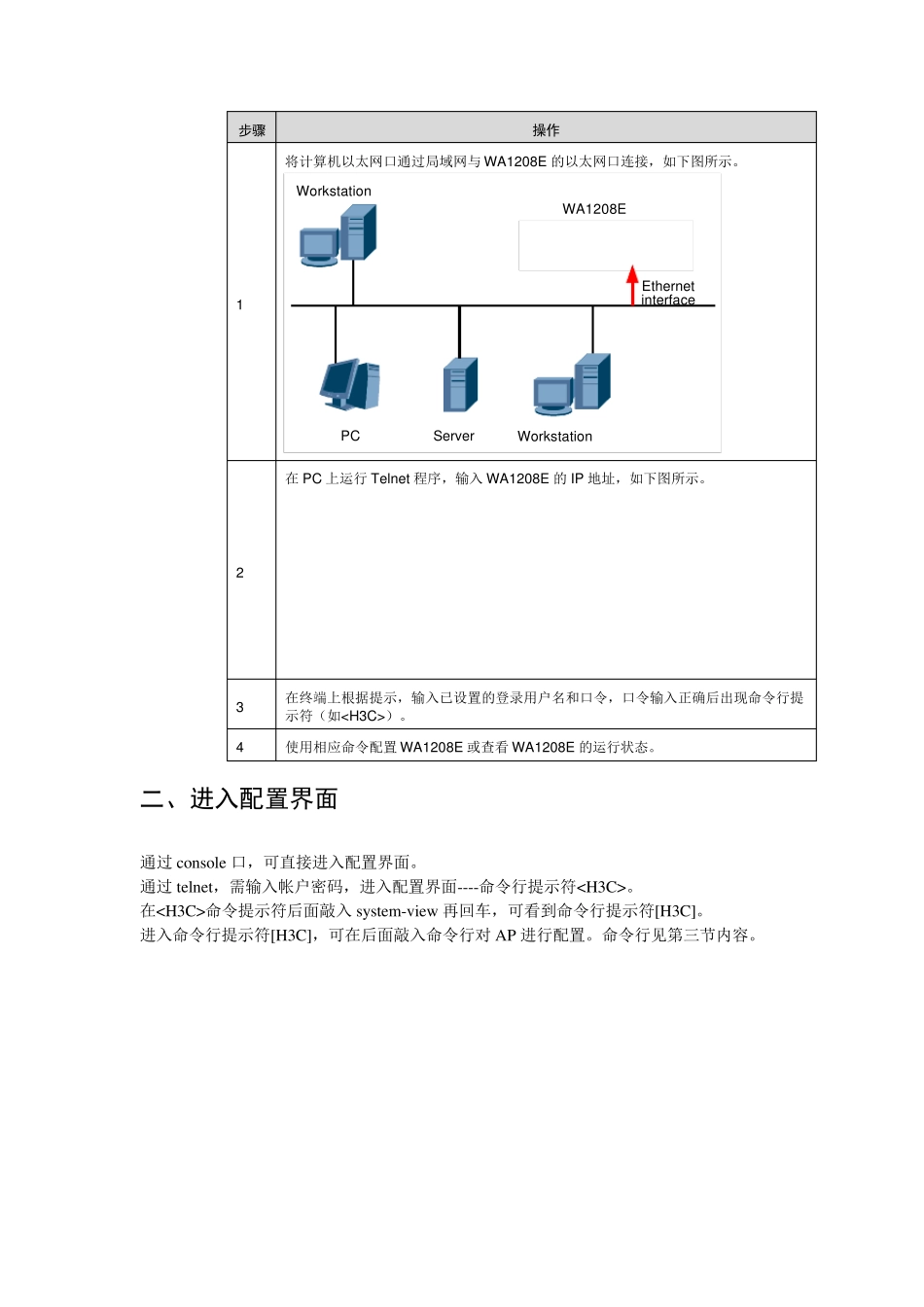AP 的配置说明 1 、建立配置环境 配置环境的搭建包括以下两种方式: 通过Console 口搭建环境 通过Telnet 方式搭建环境 1.1 通过Console 口搭建配置环境 下面介绍通过Console 口搭建配置环境的步骤。 步骤 操作 1 建立本地配置环境:将维护终端的串口通过串口线与WA1208E 的串口连接,如下图所示。 Console portRS-232serial portSerial cableWA1208E 2 在维护终端上运行终端仿真程序(如 Window s 9X 的超级终端等),如下图所示。 3 选择连接时使用的串口,如下图所示。 步骤 操作 4 设置终端通信参数,如下图所示。 5 对设备上电,终端上显示W A1208E 的自检信息,成功后出现命令行提示符(如)。 6 键入命令,配置W A1208E 或查看 W A1208E 的运行状态。 *通过 console 线进入配置界面,不需输入帐户密码,以后若忘记 AP 的帐户密码,可用 console线直接进入配置。 配置参数类同,以 WA1208E 来举例。 1.2 通过 Telnet搭建配置环境 从计算机 Telnet到 WA1208E 如果用户已经通过串口正确配置WA1208E VLAN 接口的 IP 地址,并已指定与计算机相连的以太网端口属于该 VLAN,这时可以 Telnet 配置的 IP 地址登录到 WA1208E,然后对WA1208E 进行配置。 WA1208E 缺省 IP 地址是 192.168.0.50,Telnet账号是 admin,密码是 h3capadmin。 以下举例说明 Telnet到 WA1208E 的操作步骤。 可将电脑的网口和 AP 的以太网口直接用直通网线连接。 步骤 操作 1 将计算机以太网口通过局域网与WA1208E 的以太网口连接,如下图所示。 WA1208EWorkstationPCWorkstationServ erinterfaceEthernet 2 在 PC 上运行 Telnet 程序,输入 WA1208E 的IP 地址,如下图所示。 3 在终端上根据提示,输入已设置的登录用户名和口令,口令输入正确后出现命令行提示符(如)。 4 使用相应命令配置 WA1208E 或查看 WA1208E 的运行状态。 二、进入配置界面 通过console 口,可直接进入配置界面。 通过telnet,需输入帐户密码,进入配置界面----命令行提示符。 在命令提示符后面敲入 system-view 再回车,可看到命令行提示符[H3C]。 进入命令行提示符[H3C],可在后面敲入命令行对 AP 进行配置。命令行见第三节内容。 三、配置命令行 在命令行提示符[H3C],键入以下指令,回车即可配置生效。 创建 vlan: # vlan 1 //默...